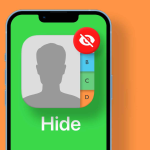Πώς να επανεκκινήσω το τηλέφωνό μου χωρίς κουμπί λειτουργίας; Είναι μια ερώτηση που κάνουν πολλοί χρήστες Android όταν το κουμπί λειτουργίας του τηλεφώνου τους σταματά να λειτουργεί. Αν και τα smartphone Android διαθέτουν καλή ποιότητα υλικού, μερικές φορές αυτά τα τηλέφωνα αντιμετωπίζουν προβλήματα υλικού και το πιο συνηθισμένο είναι ότι το κουμπί λειτουργίας δεν λειτουργεί.
Έτσι, αν συναντήσετε κι εσείς μια τέτοια κατάσταση, μπορείτε να δοκιμάσετε τις 5 εύκολες λύσεις που συζητήσαμε εδώ για να επανεκκινήσετε το smartphone σας.
Μέρος 1: Γιατί δεν λειτουργεί το κουμπί λειτουργίας του Android;
Πριν ξεκινήσετε με τις λύσεις, είναι σημαντικό να δείτε τι προκαλεί το πρόβλημα. Στις περισσότερες περιπτώσεις, δεν θα χρειαστεί καν να προσπαθήσετε να επανεκκινήσετε το τηλέφωνο Android χωρίς κουμπί λειτουργίας. Αυτό συμβαίνει επειδή το κουμπί λειτουργίας μπορεί να είναι καλό και η θήκη σας εμποδίζει να το πατήσετε σταθερά ή το τηλέφωνο μόλις πέθανε λόγω εξάντλησης της μπαταρίας.
Ωστόσο, το κουμπί λειτουργίας καταστραφεί ή λερώνεται σε άλλες περιπτώσεις και σταματά να λειτουργεί. Δείτε λοιπόν ποια περίπτωση αντιμετωπίζετε. Δοκιμάστε να αφαιρέσετε τη θήκη και κρατήστε πατημένο το κουμπί λειτουργίας για 30 δευτερόλεπτα για να ελέγξετε εάν το τηλέφωνο επανεκκινείται.
Μέρος 2: Τρόπος επανεκκίνησης του Android χωρίς κουμπί ενεργοποίησης (απενεργοποίηση οθόνης)
Εάν είστε βέβαιοι ότι το τηλέφωνό σας διαθέτει κουμπί λειτουργίας που δεν λειτουργεί σωστά, μπορείτε να μάθετε πώς να κάνετε επανεκκίνηση του τηλεφώνου χωρίς κουμπί λειτουργίας όταν η οθόνη του τηλεφώνου σας είναι απενεργοποιημένη με τις παρακάτω 2 μεθόδους:
Μέθοδος 1: Ενεργοποιήστε το τηλέφωνό σας Android
Εάν η οθόνη του smartphone σας είναι απενεργοποιημένη, η πρώτη λύση που πρέπει να δοκιμάσετε είναι να χρησιμοποιήσετε φορτιστή. Είναι επειδή υπάρχουν πιθανότητες να μην ανάβει λόγω άδειας μπαταρίας. Τα περισσότερα smartphone διαθέτουν αυτήν την ενσωματωμένη δυνατότητα που συνδέει τον φορτιστή τους και τα ενεργοποιεί αυτόματα.
Ωστόσο, αυτή η μέθοδος δεν λειτουργεί αμέσως, καθώς πρέπει να περιμένετε μερικά λεπτά πριν το τηλέφωνο ενεργοποιηθεί αυτόματα. Καθώς συνδέετε το smartphone σας, μπορείτε να επαληθεύσετε εάν φορτίζεται από την ένδειξη φόρτισης της μπαταρίας ή την οθόνη που δείχνει την κατάσταση φόρτισης.
Μέθοδος 2: Επανεκκινήστε το Android με ADB
Χρησιμοποιήστε τη μέθοδο ADB εάν η προηγούμενη μέθοδος δεν λειτουργούσε για εσάς. Είναι ένα εργαλείο που λειτουργεί στον υπολογιστή σας και παρέχει εις βάθος έλεγχο της συσκευής σας Android. Ωστόσο, για να λειτουργήσει, πρέπει να έχετε ενεργοποιήσει τον εντοπισμό σφαλμάτων USB στο smartphone σας. Διαφορετικά, αυτή η διαδικασία δεν θα λειτουργήσει.
Κατεβάστε και εγκαταστήστε το Android Studio και τα εργαλεία SDK στον υπολογιστή σας.
Τώρα ανοίξτε τη γραμμή εντολών, μεταβείτε στον κατάλογο ADB στον υπολογιστή σας.
Συνδέστε το smartphone σας στον υπολογιστή χρησιμοποιώντας το καλώδιο USB του.
Μεταβείτε στη γραμμή εντολών και εκτελέστε “συσκευές adb”. θα εμφανίσει τις πληροφορίες της συσκευής εάν η σύνδεση είναι επιτυχής.
Σημειώστε αυτό το αναγνωριστικό συσκευής και, στη συνέχεια, πληκτρολογήστε την εντολή “adb reboot”. Η εκτέλεση αυτής της εντολής θα επανεκκινήσει το τηλέφωνο.
Αν και αυτή η μέθοδος λειτουργεί καλά, μερικά από τα μεγαλύτερα μειονεκτήματά της είναι:
Δεν λειτουργεί χωρίς υπολογιστή.
Η διαδικασία δεν έχει περιθώρια για λάθη.
Δεν λειτουργεί εάν ο εντοπισμός σφαλμάτων USB δεν είναι ενεργοποιημένος.
Εάν η σύνδεση είναι ανεπιτυχής αρχικά, η εύρεση του προβλήματος μπορεί να είναι περίπλοκη.
Μέρος 3: Πώς να κάνετε επανεκκίνηση του Android χωρίς κουμπί τροφοδοσίας (οθόνη ON)
Η εμπειρία θα είναι λίγο διαφορετική εάν το τηλέφωνό σας έχει ενεργοποιημένη την οθόνη του. Η απενεργοποίηση και επανεκκίνηση του Android χωρίς κουμπί λειτουργίας θα είναι πολύ πιο απλή, με πολλές διαθέσιμες επιλογές. Ορίστε λοιπόν οι 3 καλύτερες λύσεις που μπορείτε να δοκιμάσετε.
Μέθοδος 1: Χρησιμοποιήστε τις Γρήγορες ρυθμίσεις
Εάν η οθόνη του smartphone σας είναι ενεργοποιημένη, θα είναι ο ευκολότερος τρόπος για να επανεκκινήσετε το smartphone σας. Οι γρήγορες ρυθμίσεις είναι το πλαίσιο όπου μπορείτε να κάνετε εναλλαγή Bluetooth, WIFI, δεδομένων κινητής τηλεφωνίας, hotspot κ.λπ., για το smartphone σας. Επομένως, ανοίξτε αυτό το πλαίσιο και πατήστε το εικονίδιο λειτουργίας. Στη συνέχεια, πατήστε επανεκκίνηση/ επανεκκίνηση και είστε έτοιμοι.
Μέθοδος 2: Ενεργοποίηση προγραμματισμένης επανεκκίνησης
Η προγραμματισμένη επανεκκίνηση είναι ένας αξιόπιστος τρόπος για να διασφαλίσετε ότι το smartphone σας θα επανεκκινήσει αυτόματα όταν χρειάζεται. Για να το ενεργοποιήσετε, μπορείτε να μεταβείτε στις ρυθμίσεις και να αναζητήσετε Προγραμματισμένη τροφοδοσία. Μπορείτε να μεταβείτε στις ρυθμίσεις του και να ορίσετε την ώρα και την ημέρα για μια προγραμματισμένη επανεκκίνηση. Μόλις ενεργοποιηθεί, δεν χρειάζεται να κάνετε τίποτα για να επανεκκινήσετε το τηλέφωνό σας.
Μέθοδος 3: Χρησιμοποιήστε εφαρμογές τρίτων
Οι εφαρμογές τρίτων είναι η πιο εύκολη λύση για τον τρόπο απενεργοποίησης του τηλεφώνου χωρίς κουμπί λειτουργίας. Τέτοιες εφαρμογές κάνουν τη διαδικασία εξαιρετικά εύκολη για εσάς. Έτσι, εδώ είναι οι κορυφαίες 3 επιλογές μας για τις εφαρμογές τρίτων που μπορείτε να επιλέξετε για αυτήν τη διαδικασία.
1. Μενού Power
Εάν θέλετε μια εύκολη λύση σε αυτό το πρόβλημα, δοκιμάστε το Power Menu για Android. Δημιουργεί ένα κουμπί λογισμικού για το smartphone σας που θα ανοίξει γρήγορα το μενού τροφοδοσίας. Έτσι, ακόμα κι αν το κουμπί λειτουργίας δεν λειτουργεί, η επανεκκίνηση της συσκευής σας θα γίνει πολύ πιο απλή.
2. Οθόνη Gravity
Το Gravity Screen είναι μια εφαρμογή που ανιχνεύει πότε το τηλέφωνό σας βρίσκεται στην τσέπη σας ή σε ένα τραπέζι, ώστε να απενεργοποιεί αυτόματα την οθόνη. Κάθε φορά που το σηκώνετε, η οθόνη ενεργοποιείται αυτόματα. Έτσι, εάν το κουμπί λειτουργίας σταματήσει να λειτουργεί, μπορείτε να διατηρήσετε την οθόνη ενεργοποιημένη με αυτήν την εφαρμογή.
3. Γρήγορη επανεκκίνηση
Η Γρήγορη επανεκκίνηση είναι μια εφαρμογή για συσκευές με root και προσφέρει όλες τις βασικές λειτουργίες, όπως επανεκκίνηση της συσκευής σας και πολλά άλλα. Αν και παρέχει την επιλογή απενεργοποίησης, μην το χρησιμοποιείτε εάν το κουμπί λειτουργίας δεν λειτουργεί.
Αν και αυτές είναι μερικές μέθοδοι που μπορείτε να δοκιμάσετε σε ένα Android, εάν έχετε iPhone, έχουμε επίσης τη σωστή λύση για εσάς. Διαβάστε εδώ όλες τις σωστές λύσεις και βήματα που πρέπει να εκτελέσετε σε ένα iPhone εάν αντιμετωπίζετε την ίδια κατάσταση.